イラストテクニック第208回/幽霊

各項目のサムネイルをクリックすると、制作画面のスクリーンショットか、拡大画像を見ることができます。
ラフ

テーマは「秋の訪れ」です。 秋風とコスモスをメインに描きたかったので、 正方形が映えるバストアップの構図にしました。
色で遊ぶのが好きなので配色をカッチリと決めずに、雰囲気が掴める程度に留めています。
背景は涼しさを感じる寒色、人物は華やかな秋色でまとめました。

ここからは「綺麗に線を描くこと」よりも、「描いたラフから、自分の描きたいイメージに段々と近づけていくこと」を一番に考えて描いていきます。
ラフの透明度を下げ、上から素体を描きます。
人体の構造をもう一度意識することで、絵に説得力を持たせ、後の修正をなるべく減らすためです。
描いた線画レイヤーは、最終的に「人物」と「それ以外」で統合するので、線画を作成する過程でどのパーツがどのレイヤーにあるのかだいたい把握できていればOKです。
私の場合、「素体」「目」「髪」「その他」でレイヤー分けを行い、必要に応じて新規レイヤーを足します。
使用するブラシはCLIP STUDIO PAINTのデフォルトのGペンを使います。ブラシサイズは大体35〜40pxです。
線画
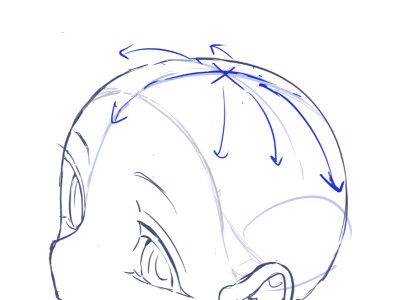
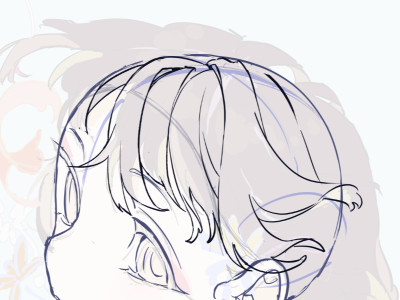
線画を描いていきます。今回は「髪の描き方」を重点的に解説していきます。
髪の毛はつむじから頭の丸みに沿って下ろすように意識しながら描くと、自然になります。
髪の房の形状はリボンをイメージしてください。
髪束の表と裏を考えながら、生え際の髪を立たせるように描くと、立体感が出てふわっとした感じになるのでオススメです。
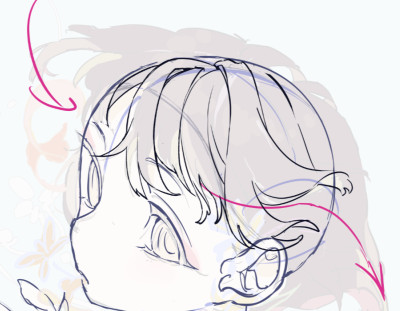

風の流れを考えながら髪を描くことで、画面に動きが出やすくなり、キャラクターを魅力的に見せることができます。
ある程度のシルエットを固めるように、髪をざっくりと描き、髪を大きな塊で考えてざっくりと描きます。
線画に角ができてしまうと柔らかい髪ではなくなってしまうので、曲線になるように意識します。

これまでに描いた髪の流れはそのままで、シルエットに変化がつくようにさらに細かい毛束を描きます。毛先に向かってだんだんと毛束が細かくなっていくイメージで描き込んであげると、よりサラサラした髪を表現できます。
下の髪のレイヤーにマスクを作成し、線画が被った部分を消していきます。
額と髪の隙間、髪と髪の隙間をたくさん作ることで、柔らかく涼しげな印象に仕上げました。

髪ができたので、他の部分を描き足していきます。
資料を見ながら、納得がいくまで線画を整えながら描いたり、消したりを繰り返します。
資料はそのまま模写をするのではなく、自分がこの絵をどのように見せたいかを考えて参考にします。
完成した線画を「人物」と「花(人物以外)」に分けて統合しました。わかりやすくそれぞれの物ごとに色も変えておきます。
これで線画の完成です。
塗り

ここから着色作業に入ります。
線画と同様にイメージに近づけることを第一に進めます。
線画の下にいくつかレイヤーを作成し、そこに大まかなモチーフごとの色を塗りました。
今回はまず「人物」「花」「背景」の3つに分けています。 こうすることで、後で線画と塗りとの間に隙間ができることを防ぎます。

各パーツごとにレイヤー分けをします。
先に分けたレイヤーにクリッピングマスクを作成し、ラフから色をスポイトで取って髪や目などのパーツごとに塗り分けました。
この時点で線画にもそれぞれのパーツの色に合うように色トレスをします。
今回はテーマに合うように暖色系の色を使用しました。

髪の毛を描き込みます。
先程大まかに塗った明るい面を増やしたり、髪束に合わせて影を入れたりしました。
髪束を意識しながら描くことで、繊細な印象になり、立体感も生まれます。
さらに影部分に寒色寄りの色を使い、空間を演出しました。


花に色を足していきます。
髪の毛とは違い、花は花びらの先や根元で色が変化しているので、資料をよく観察しながら作業します。
光が当たっている部分を、花の膨らみや曲線を意識しながら、立体感が出るように意識しながら描き入れました。明度だけでなく、彩度の高い色を使用することで絵全体に華やかさが生まれます。

空気遠近法に基づいて奥側の花びらを薄くします。
花を塗っているレイヤーの1番上に複数のクリッピングマスクをしたレイヤーを増やします。
それぞれのレイヤーに背景色と同じ色を塗り、奥から順番に20%、50%、90%と不透明度を下げました。
こうすることで空気遠近を再現し、絵に空間を生み出します。

















